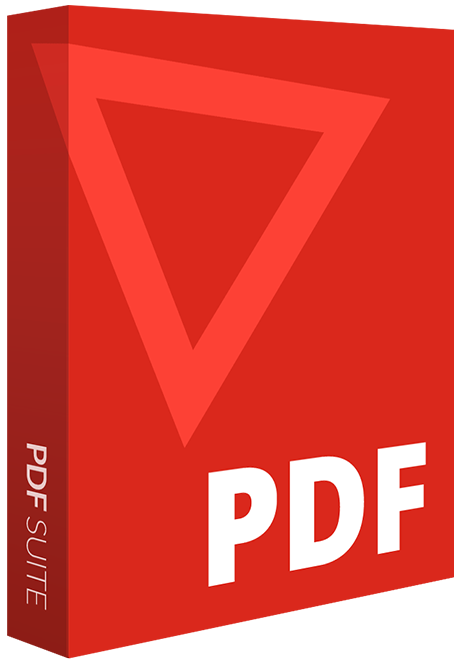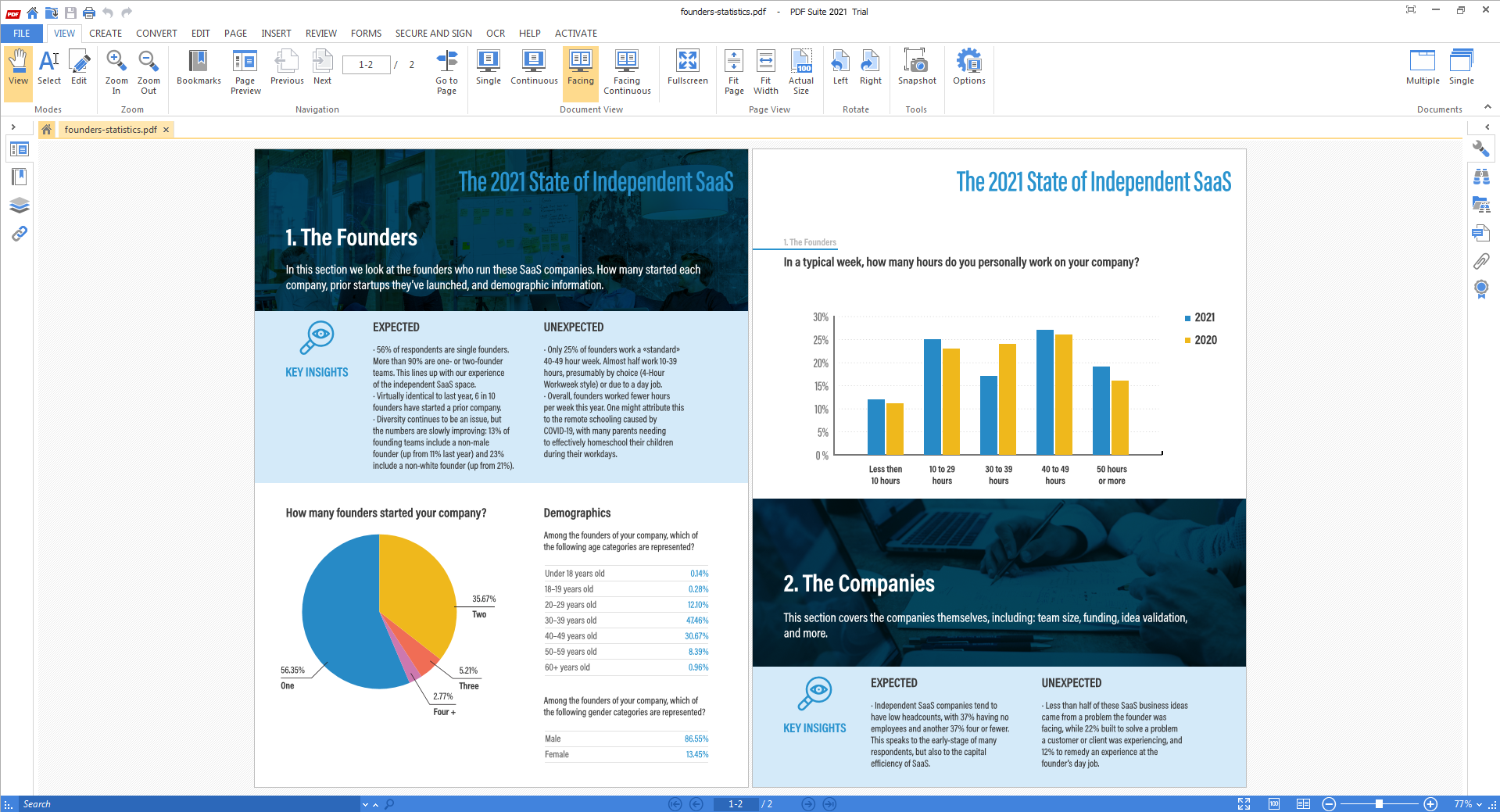Qu'est-ce qu'un fichier PDF?
PDF (Portable Document Format) est un format de fichier créé par Adobe Systems inc. pour améliorer l'échange de documents.
Les documents enregistrés au format PDF peuvent être lus sur n'importe quel système d'exploitation, y compris Windows, Macintosh et Linux.
Les documents PDF prennent en charge les liens, les formulaires, JavaScript et les objets 3D; ils peuvent également présenter différents niveaux de cryptage et DRM (gestion des droits numériques).
Le format PDF est devenu le format de fichier standard pour l'échange de documents.